هیچ دوره ای در سبد خرید شما وجود ندارد
نصب ابزار توسعه نرم افزار اندروید
صفحه نخستابزار توسعه نرم افزار اندروید به شما اجازه می دهند تا برنامه های برهم کنشی و قدرتمند برای سکوی اندروید ایجاد کنید. این ابزار به طور کل به دو نوع تقسیم می شوند.
- ابزار SDK
- ابزار Platform
ابزار SDK
این ابزار به طور کل مستقل از سکو بوده و مهم نیست که روی کدام سکوی اندروید در حال کار هستید. زمانی که Android SDK را روی سیستم خود نصب می کنید، این ابزار نیز به طور خودکار نصب شده اند. لیست ابزار SDK را می توانید در زیر مشاهده کنید.
| شماره | ابزار و توضیحات |
| 1 | android
این ابزار به شما اجازه می دهد AVD ها، پروژه ها و مولفه های نصب شده ی SDK را مدیریت کنید. |
| 2 | ddms
این ابزار به شما اجازه می دهد تا برنامه های اندروید را اشکال زدایی کنید. |
| 3 | Draw 9-Patch
این ابزار به شما اجازه می دهد تا به آسانی و با استفاده از ویرایشگر WYSIWYG یک گرافیک NinePatch ایجاد کنید. |
| 4 | emulator
این ابزار به شما کمک می کند تا برنامه ها را بدون استفاده از یک وسیله ی فیزیکی تست کنید. |
| 5 | mksdcard به شما کمک می کند یک دیسک تصویر ایجاد کنید که می توانید با مقلد از آن استفاده کنید. |
| 6 | proguard
با از بین بردن کدهای بدون استفاده، کد شما را کوتاه، بهینه و مبهم می کند. |
| 7 | sqlite3
به شما اجازه می دهد تا به فایل های داده ی SQLite دسترسی داشته باشید که توسط برنامه های اندروید ایجاد شده و مورد استفاده قرار می گیرند. |
| 8 | traceview
یک بیننده گرافیکی برای اجرای لگاریتم های ذخیره شده توسط برنامه شما، ارائه می دهد. |
ما در مورد سه ابزار مهم بحث خواهیم کرد که عبارتند از android وddms و sqlite3.
اندروید
اندروید یک ابزار توسعه می باشد که به شما اجازه می دهد این فعالیت ها را انجام دهید.
- دستگاه های مجازی اندروید (AVD) را مدیریت می کند.
- پروژه های اندروید را ایجاد کرده و آپدیت می کند.
- Sdk شما را با سکوی جدید add-ons و پرونده سازی آپدیت می کند.
android [global options] action [action options]
DDMS
DDMS مخفف Dalvik debug monitor server (سرور کنترل کننده ی اشکال زدای Dalvik) می باشد، که سرویس های زیادی را روی دستگاه ارائه می دهد.
این سرویس ها شامل تشکیل پیام ، call spoofing ، گرفتن اسکرین شات، کشف تهدید های داخلی و سیستم های فایل و غیره می باشد.
اجرای DDMS
از قسمت Android studio روی Tools>Android>Android device Monitor کلیک کنید.
چگونه کار می کند؟
در اندروید ، هر اپلیکیشن در فرایند خود اجرا می شود و هر فرایند در ماشین مجازی خود ؛ هر VM یک پورت منحصر به فرد را نشان می دهد که می تواند به یک اشکال زدا (debugger) متصل شود .شما می توانید از DDMS برای فعالیت های بسیاری استفاده کنید. به عنوان مثال ما در اینجا از آن برای ساختن sms، برقراری تماس و یا گرفتن اسکرین شات استفاده می کنیم.
هنگامی که DDMS شروع به کار می کند ، به adb متصل می شود.
هنگامی که متصل است ، یک سرویس نظارت VM بین DDMS و adb ایجاد می شود که DDMS را هنگام خاتمه یا شروع VM اعلان می کند .
ساختن sms
در DDMS گزینه ی Emulator Control را انتخاب کنید. در قسمت کنترل امولاتور روی SMS کلیک کنید و سپس شماره ی گیرنده را تایپ کنید. این فرایند در تصویر زیر نشان داده شده است.
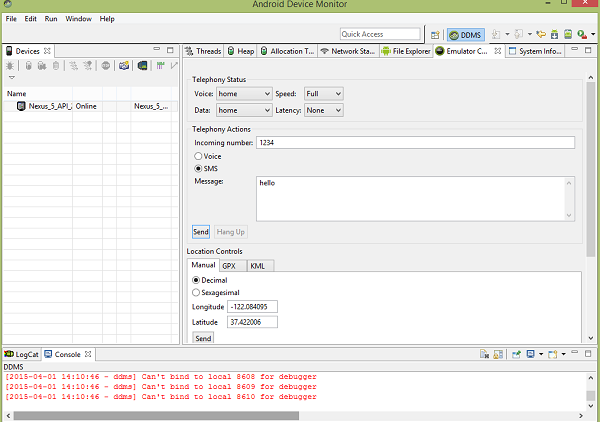
اکنون روی دکمه send کلیک کنید. خواهید دید که یک هشدار sms در پنجره ای ظاهر می شود که در تصویر زیر مشاهده می کنید.
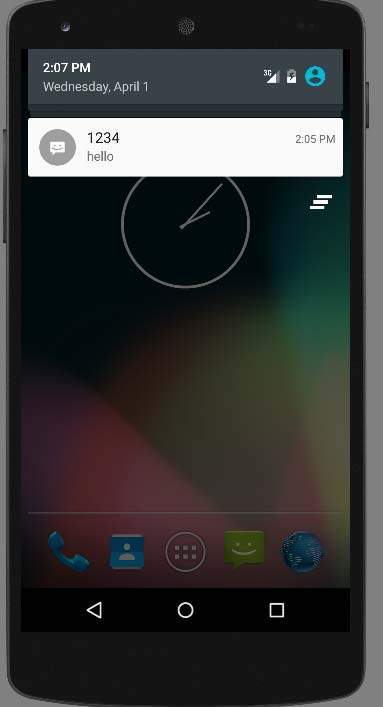
برقراری تماس
در DDMS گزینه Emulator Control را انتخاب کنید. روی voice کلیک کنید و سپس شماره گیرنده را تایپ کنید، که در تصویر زیر نمایش داده شده است.
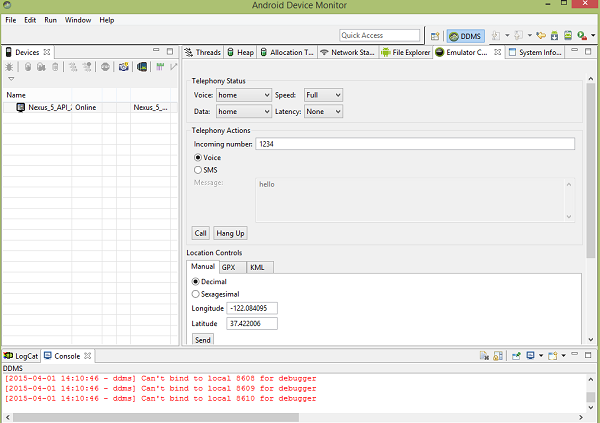
اکنون برای برقراری تماس روی دکمه ی call کلیک کنید.
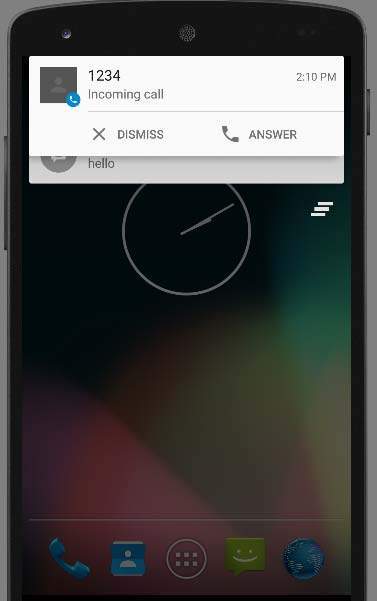
اکنون روی hangup در پنجره ی Android studio کلیک کنید تا تماس پایان یابد.
تماس و پیام ساختگی می تواند در قسمت notification مشاهده شود، این کار با دِرگ کردن پنجره ی notification به مرکز به وسیله ی ماوس انجام می شود. این عمل در تصویر زیر نمایش داده شده است.
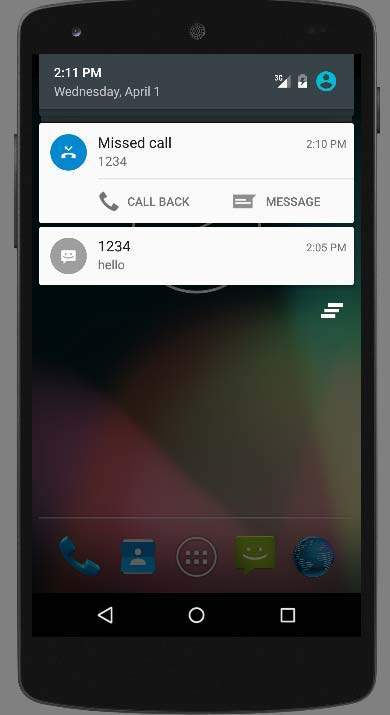
گرفتن اسکرین شات
شما می توانید از امولاتور خود یک اسکرین شات هم داشته باشید. برای این منظور آیکون دوربین را در قسمت راست زیر گزینه ی Devices پیدا کنید. تنها کافیست ماوس خود را به سمت آن برده و انتخاب کنید.به محض انتخاب آن فرآیند تصویر گرفتن را آغاز خواهد کرد و تصویر تمام صفحاتی را که اخیرا فعال بوده اند را نشان خواهد داد، همان طور که در تصویر می بینید.
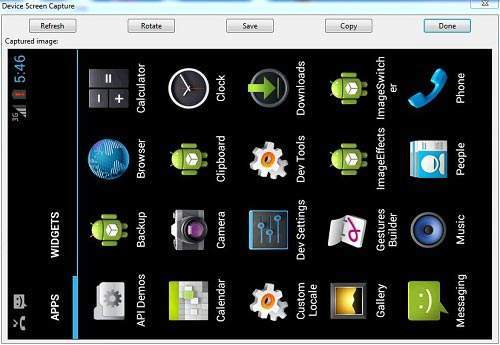
جهت eclipse با استفاده از کلید Ctrl + F11 تغییر می کند. اکنون می توانید تصویر را ذخیره کنید یا آن را چرخانده و سپس done را انتخاب کنید تا ازاین قسمت خارج شوید.
Sqlite3
Sqlite3 برنامه ی فرمان خط می باشد که برای کنترل پایگاه های داده ی sqlite، ایجاد شده توسط برنامه های اندروید، استفاده می شوند. همچنین این اپلیکیشن به ما اجازه می دهد تا وضعیت های SQL را در حالت پرواز اجرا کنیم.
دو روش برای استفاده از SQlite وجود دارد:
- از طریق remote shell
- استفاده به صورت منطقه ای (locally)
استفاده از Sqlite3 از طریق remote shell
با استفاده از فرمان زیر یک remote shell وارد کنید.
adb [-d|-e|-s {<serialNumber>}] shell
از طریق یک remote shell و با وارد کردن فرمان زیر، یک sqlite3 را آغاز کنید:
sqlite3
زمانی که sqlite3 را فراخواندید، می توانید فرمان های آن را نیز در shell منتشر کنید. برای خروج و بازگشت به adb remote shell، باید exit را انتخب کرده یا از دکمه ی CTRL+D استفاده کند.
استفاده مستقیم از Sqlite3
یک فایل پایگاه داده را از دستگاه خود به host کپی کنید :
adb pull <database-file-on-device>
ابزار sqlite3 را از مسیر tools آغاز کنید، در حالیکه فایل پایگاه داده را مشخص می کنید :
sqlite3 <database-file-on-host>
ابزار پلتفرم
این ابزار برای پشتیبانی ویژگی های آخرین پلتفرم اندروید شخصی سازی می شوند (customized) . ابزار پلتفرم معمولا هر زمانی که یک پلتفرم SDK جدید نصب کنید، آپدیت می شوند. هر آپدیت پلتفرم با پلتفرم های قدیمی تر هماهنگ می باشد.
برخی از این ابزار در لیست زیر ارائه شده اند.
- (Android Debug bridge (ADB ، پل اشکال زدای اندروید
- (Android Interface definition language (AIDL، زبان تعریف اینترفیس اندروید
- aapt, dexdump و dex و غیره

